
Dacă doriți să transmiteți videoclipuri de pe Windows PC la televizorul dvs. cu Amazon Fire TV, puteți utiliza VLC Media Player. pentru a juca videoclipuri salvate pe computer. Iată cum.
În primul rând, instalați VLC Media Player pe focul de incendiu
Pentru a începe, mai întâi va trebui să instalați aplicația VLC pe televiziunea de foc. Este disponibil gratuit în magazinul Amazon App Store. Pentru a face acest lucru, porniți televizorul, navigați la pagina de pornire a televizorului de foc și selectați "Găsiți".
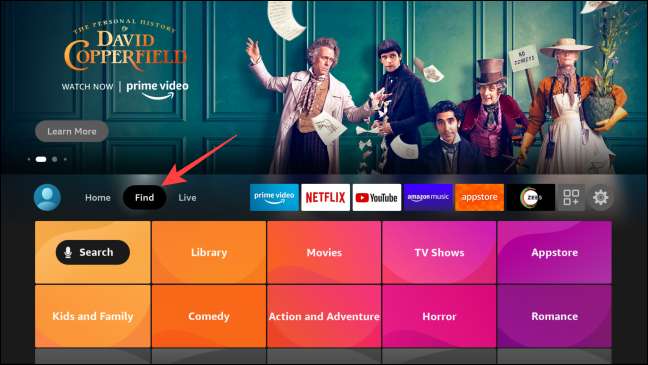
În pagina Găsiți, navigați în jos și selectați cardul "Căutare".
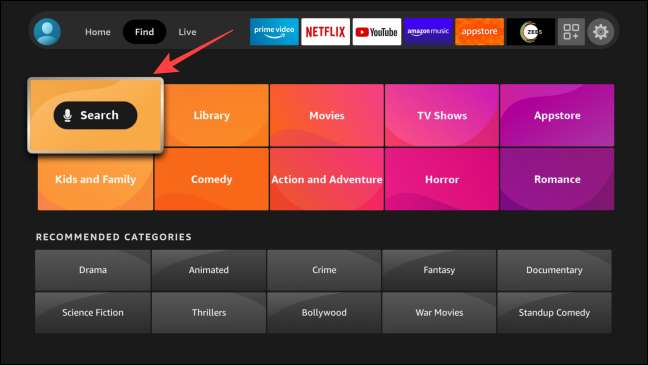
Introduceți "VLC" utilizând tastatura de pe ecran. Evidențiați "VLC Media Player" în rezultatele căutării și apăsați butonul Center pentru ao selecta.
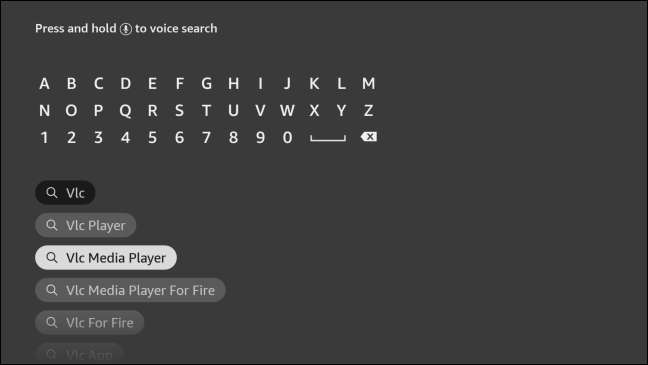
Aceasta va deschide cardul de aplicație "VLC pentru Fire" în magazinul Amazon App Store. Apoi, apăsați butonul Centrului de la distanță pentru a deschide pagina aplicației VLC.
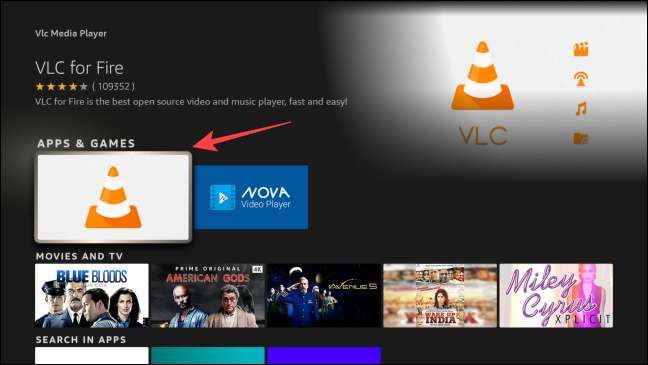
Pe pagina aplicației "VLC Pentru Fire", selectați "Descărcați" pentru a începe descărcarea aplicației.
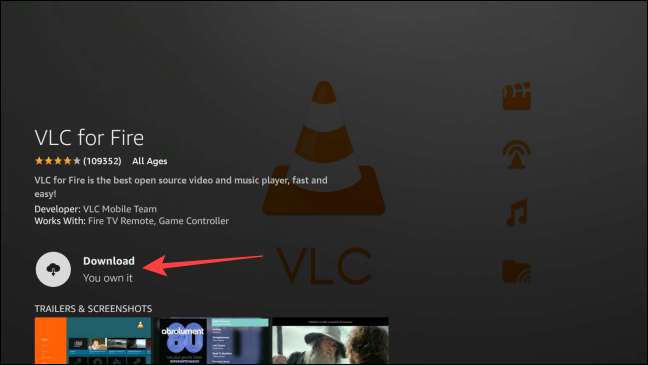
După instalarea acesteia, reveniți la pagina de pornire a televizorului de incendiu. Navigați la fila Apps and Channels din partea dreaptă (arată ca trei pătrate și un semn plus.) Și apăsați butonul central pentru ao deschide.
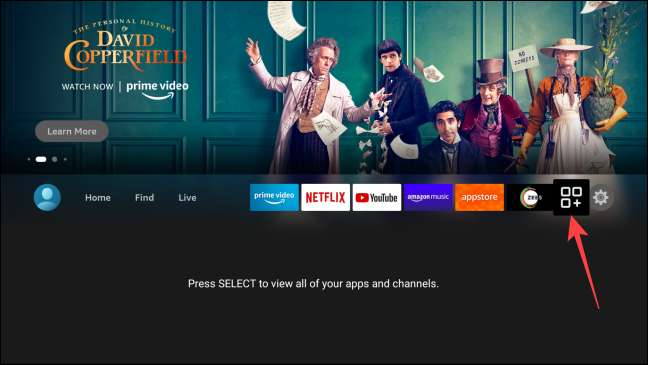
Deplasați evidențierea pe cartela de aplicație VLC Media Player din partea inferioară a ecranului, apoi apăsați butonul Opțiuni al telecomenzii, care arată ca trei linii orizontale.
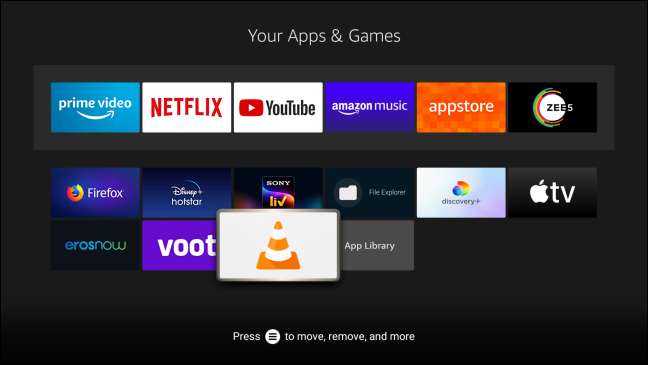
În meniul care apare în partea dreaptă a ecranului, selectați "Mutare".
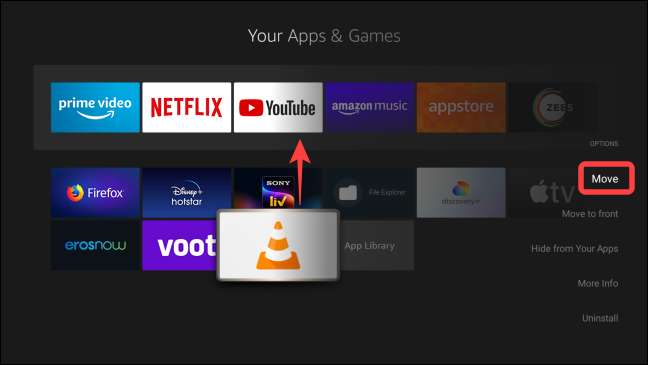
Apoi, mutați cardul VLC Media Player la bara evidențiată din partea de sus. În acest fel, veți putea ajunge rapid la aplicația VLC mai târziu.
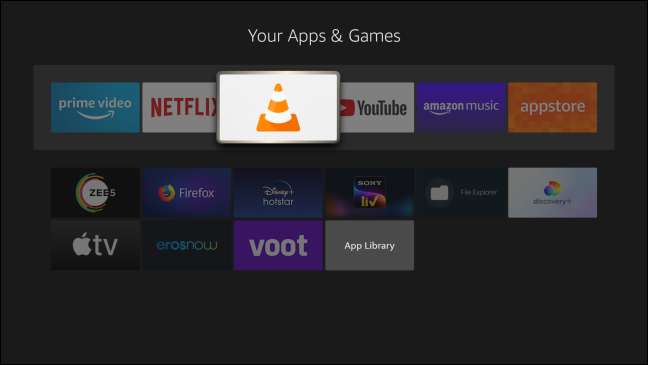
Pe telecomandă, apăsați butonul Center pentru a confirma plasarea acestuia, apoi apăsați butonul HOME pentru a reveni la pagina de pornire a televizorului Fire TV. Veți observa comanda rapidă de aplicație VLC Media Player fixată acolo pentru acces rapid.
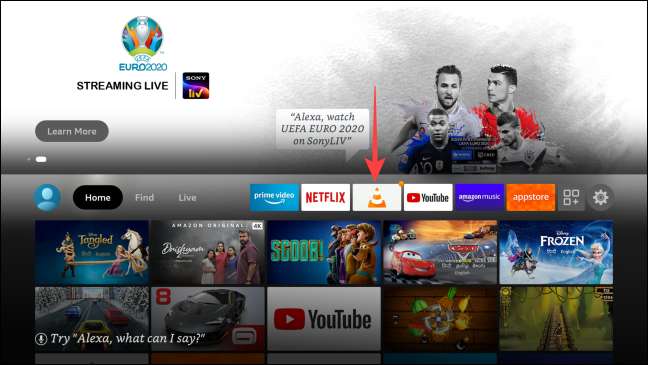
Apoi, activați partajarea pe computerul dvs. Windows
Pentru a utiliza VLC Media Player on Fire TV pentru a naviga și a reda fișierele video de pe computer, va trebui, de asemenea, să aveți nevoie Activați partajarea fișierelor pe Windows . Va trebui să vizităm panoul de control pentru a face acest lucru.
Pentru a deschide panoul de control, faceți clic pe butonul Start, tastați "Panou de control" și apăsați ENTER.
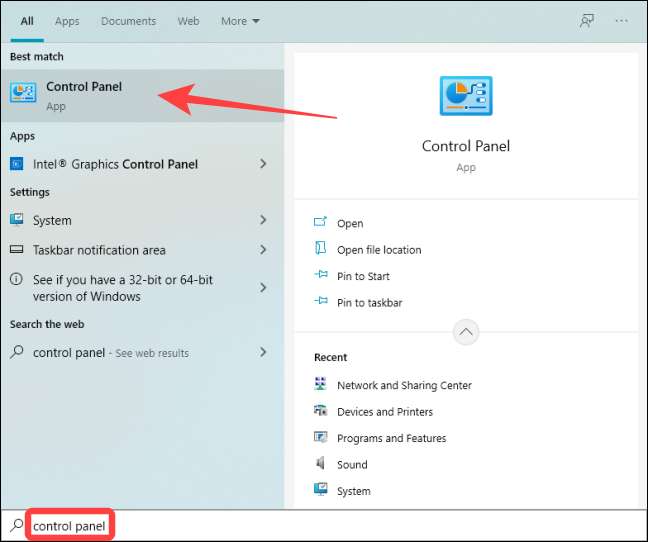
În fereastra panoului de control, selectați "Centrul de rețea și partajare".
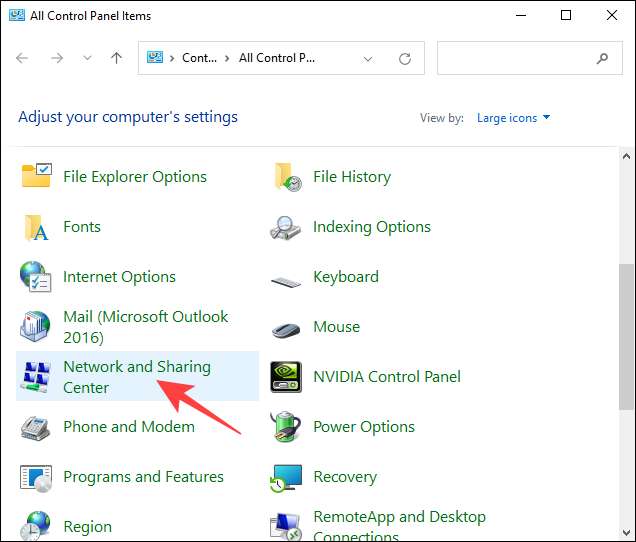
Faceți clic pe "Setări avansate de partajare" din coloana din stânga.
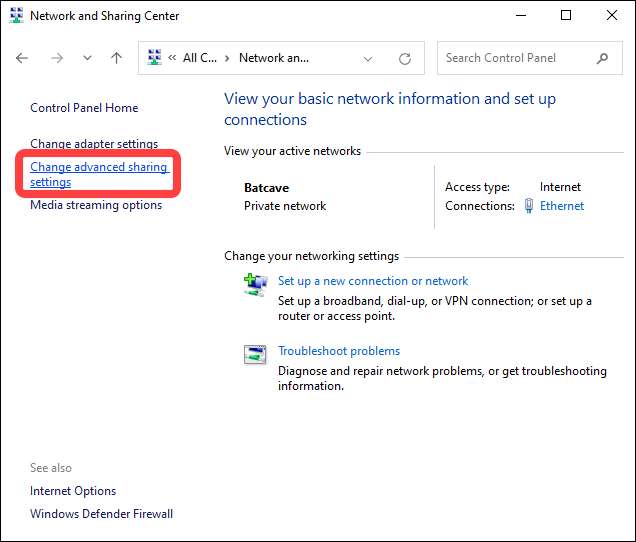
În secțiunea "Rețea Discovery" din "Private Profil)," Activați opțiunea "Rotiți descoperirea rețelei" și bifați caseta de lângă "Porniți configurarea automată a dispozitivelor conectate la rețea". De asemenea, activați opțiunea "Porniți fișierul și partajarea imprimantei". Apoi, faceți clic pe butonul "Salvați modificările".
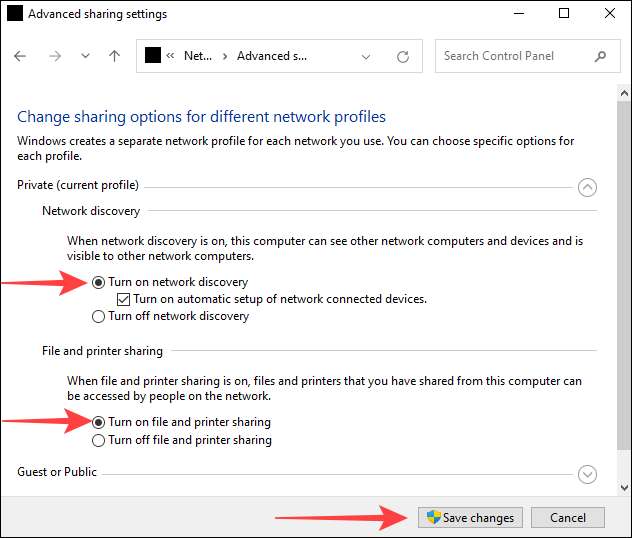
Odată ce ați terminat, puteți închide fereastra de rețea și partajare.
Apoi, utilizând File Explorer, localizați folderul care conține videoclipurile pe care doriți să le partajați. Faceți clic dreapta pe folder și selectați "Proprietăți".

În fereastra "Proprietăți", faceți clic pe fila "Partajare", apoi selectați butonul "Share".
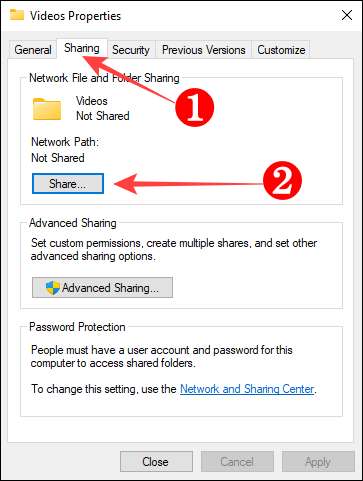
Selectați contul de utilizator Windows din listă și faceți clic pe butonul "Share" din partea de jos.

Faceți clic pe "Da" în promptul de control al contului de utilizator și veți vedea o fereastră de confirmare care afirmă: "Dosarul dvs. este partajat". Sub numele dosarului, veți vedea adresa de dosare (calea rețelei) care apare în gri. Faceți clic pe "Efectuat" pentru a închide fereastra.
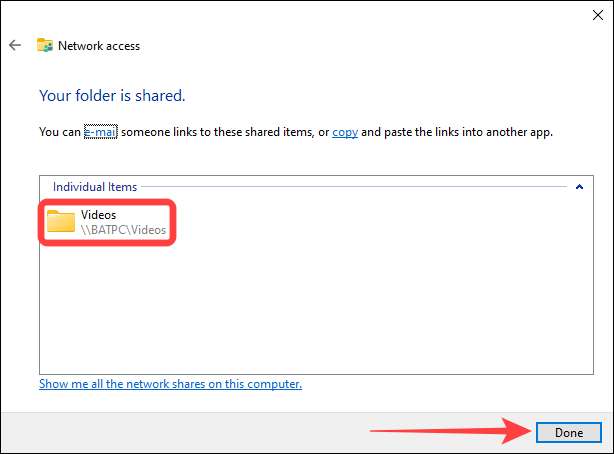
LEGATE DE: Personalizarea setărilor de partajare a rețelei
În cele din urmă, accesați folderul partajat de la TV Fire
După ce ați permis partajarea fișierelor pe computerul Windows, aplicația VLC Media Player va detecta automat în rețeaua dvs.
În pagina de pornire a televizorului de incendiu, selectați comanda rapidă pentru aplicația VLC Media Player pentru ao lansa.
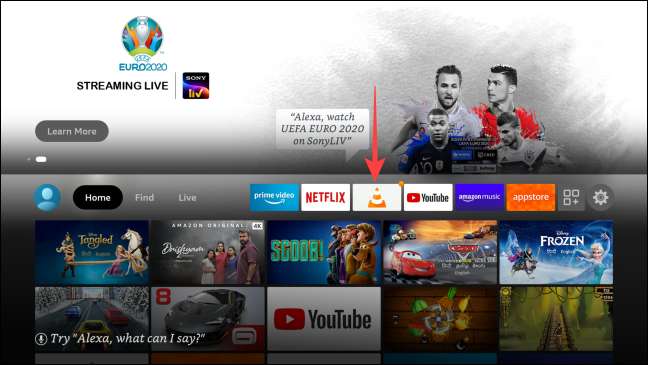
Când aplicația VLC Media Player se deschide pentru prima dată, va cere permisiunea de a accesa fotografii, videoclipuri și alte fișiere de pe televiziunea de pompieri. Selectați "Permiteți."
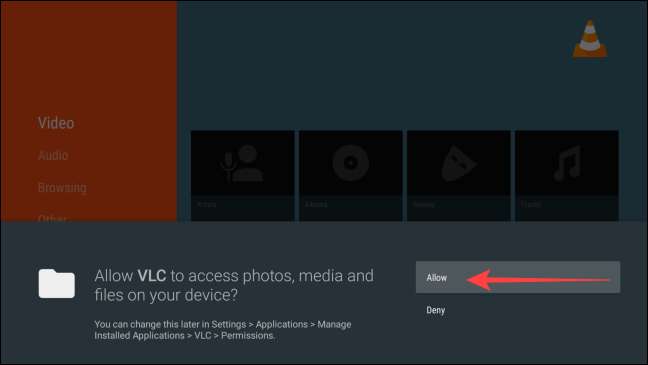
În meniul "navigarea" din coloana din stânga, navigați în lateral la opțiunea "Rețea locală".
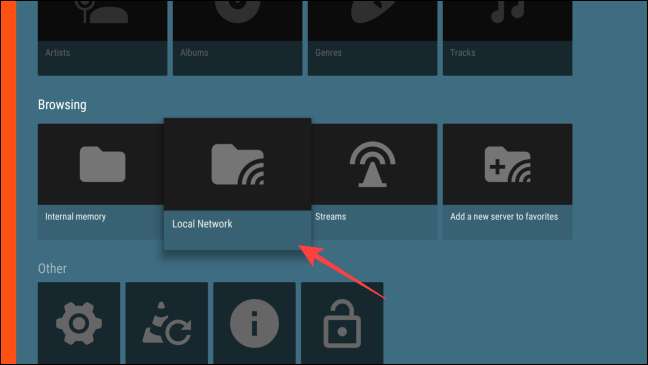
Apăsați butonul Centrului de la distanță pentru ao deschide, iar VLC va afișa computerul Windows cu folderele partajate.
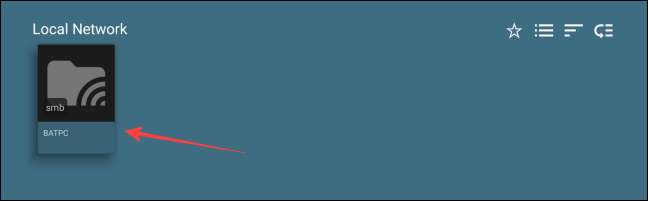
Deschideți cardul de nume al computerului și conectați-vă cu numele de utilizator și parola computerului pentru a permite VLC să acceseze folderele dvs. partajate.
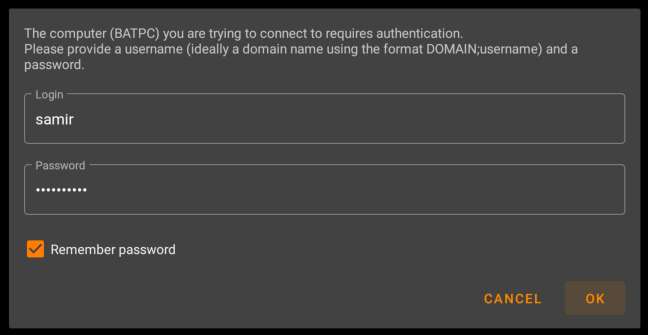
După aceea, veți vedea folderele comune. Selectați folderul pe care doriți să îl deschideți și apoi alegeți fișierul pe care doriți să îl redați folosind VLC.
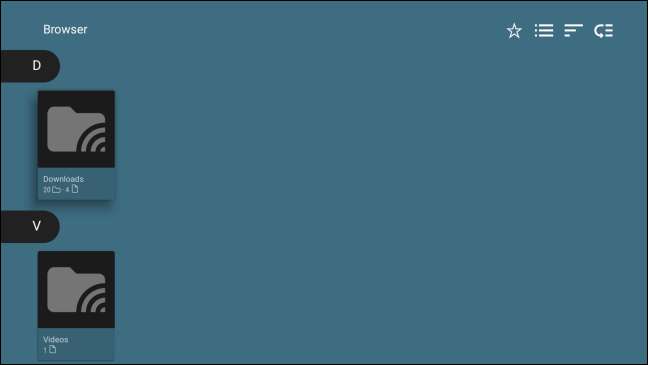
Puteți utiliza aplicația VLC Media Player on Fire TV pentru a reda toate videoclipurile sau fișierele audio din folderul partajat al computerului. A se distra!
LEGATE DE: Cum să transmiteți videoclipuri și muzică prin rețea utilizând VLC







